Q&A情報
録音した音声データを分割したい
文書番号:100530
最終更新日:2006/2/14 12:27
ご質問
録音した音声データをPriusサウンドRECで分割したいのですが、手順を教えてください。
回答
PriusサウンドRECでは、WAVE フォーマットの音声データの無音部分を検出し、最大で 99 個まで分割することができます。手順は以下の通りです。
● 音声データは個人または家庭で楽しむなどのほかは、著作権法上、著作権者に無断で使用できません。
● WAVE フォーマットのファイルを作成します。WAVE フォーマットは圧縮音声データではないため非常に大きくなります。
● このプログラムは他のソフトウェアが動作していない状態でお使いください。
- PriusサウンドREC の起動
[スタート] - [すべてのプログラム] - [Priusツール] - [PriusサウンドREC] から、PriusサウンドREC を起動します。 - ファイルの指定
はじめに分割するファイルを指定します。
[参照] ボタンをクリックし、分割したいファイルを指定します。PriusサウンドREC の録音機能で録音した直後であれば、その時のファイル名がセットされています。
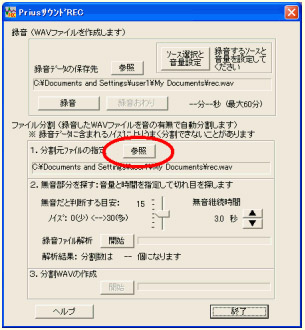
● PriusサウンドREC で扱えるファイルは WAVE 形式だけです。それ以外のファイルは指定できません。 - 無音部の検出
分割元ファイルとして指定したファイルを解析し、無音部分を探します。
標準の状態でうまく分割ができない場合には、「無音だと判断する目安」と「無音継続時間」を指定することで、曲の切れ目を探しやすくすることができます。
- 無音だと判断する目安
- 無音継続時間
0 から 30 までの目安値を設定してください。この数値は目安であり、ボリュームの値や音量 (デシベル) などの値ではありません。数値自体に意味のある数字ではなく、あくまでも目安値です。
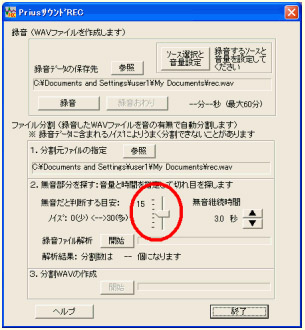
0.4 秒から 8.0 秒まで、0.2 秒ごとの値で設定できます。
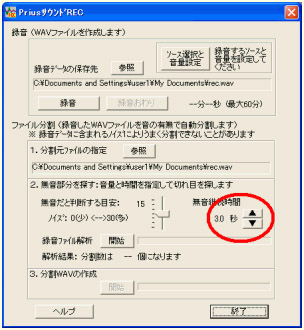
● 本来「無音」である部分にノイズが存在する場合、「無音」が正しく検出できないことがあります。 - 録音ファイルの解析
[開始] ボタンを押すとファイルの解析が始まります。
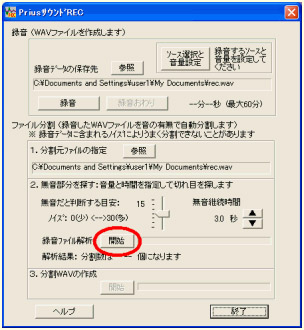
解析はファイルの大きさに比例して時間がかかります。
ファイルを解析し終わると、いくつに分割されるかが表示されます。
解析結果は、「無音だと判断する目安」と「無音継続時間」を変えることにより変化しますので、調整しながら何度か試して分割数の結果を見てください。 - 分割 WAV の作成
[開始] ボタンを押すと、「無音部分を探す」で解析した結果に基いて、元の WAV ファイルを分割した WAV ファイルが作成されます。
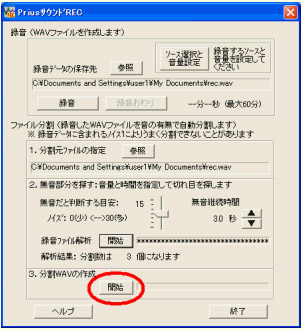
● このとき作成されるファイルは、元のファイル名に 01、02、・・・と付加した名称で作成されます。分割元ファイルはそのまま残りますので、不要な場合には削除してください。
●作成されるファイルは分割元ファイルと同じフォルダ (ディレクトリ) に書き込まれます。分割元ファイルが書込みできないドライブやフォルダにある場合は、書込み可能で空き容量が十分にあるフォルダにコピーするなどしてから実施してください。